抖音拍出九宫格手势舞特效视频的图文操作
使用抖音的过程里,九宫格手势舞特效视频是非常受欢迎的。下面小编就带来了关于抖音拍出九宫格手势舞特效视频的图文操作教程,一起来看看吧!
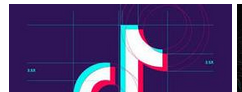
1、抖音手势舞使用的九宫格其实是用抖音自带的特效拍摄的,我们打开抖音应用,单击下方的加号来到拍摄界面。
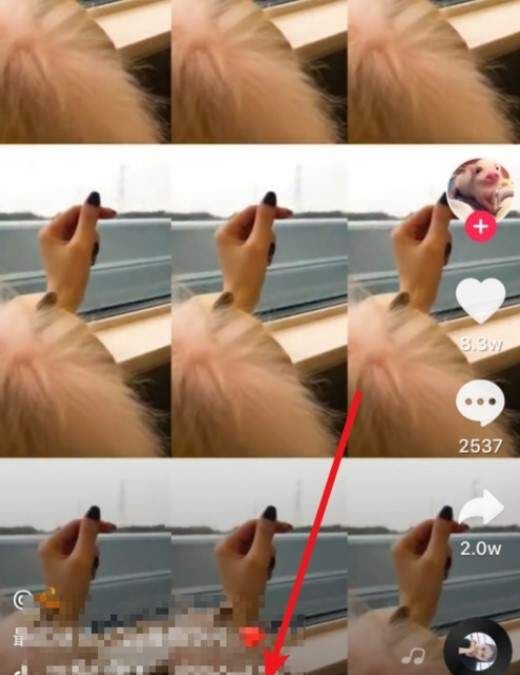
2、在拍摄界面,选中左下角的道具的图标,进入道具选择。
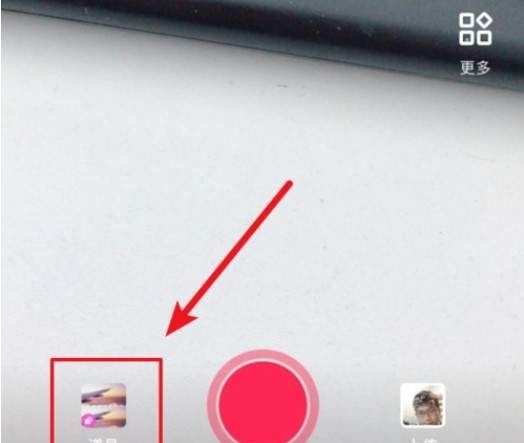
3、点击后,一般在热门道具内,我们选择如下图所示的上下两部分相同风景的图标。
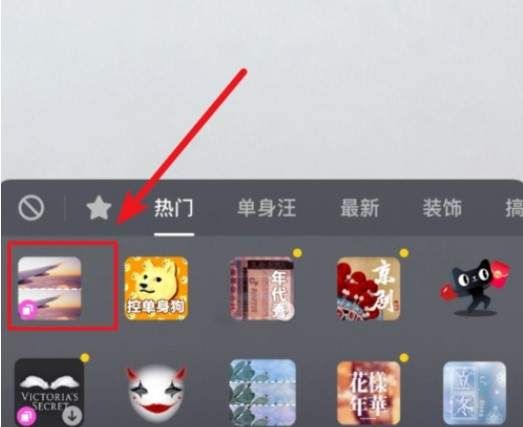
4、点击后,默认上方选中的是两宫格的拍摄特效,我们选中最后一个图标,就是九宫格拍摄。也可以根据自己的情况选择其他宫格拍摄。
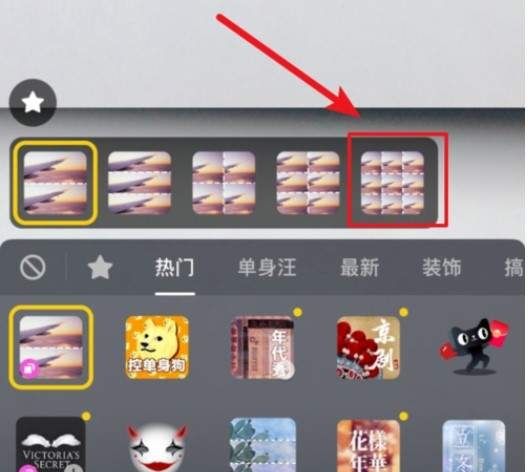
5、点击后,可以看到视频会出现9个相同的窗口,如下图所示。这时,就说明应用了九宫格。
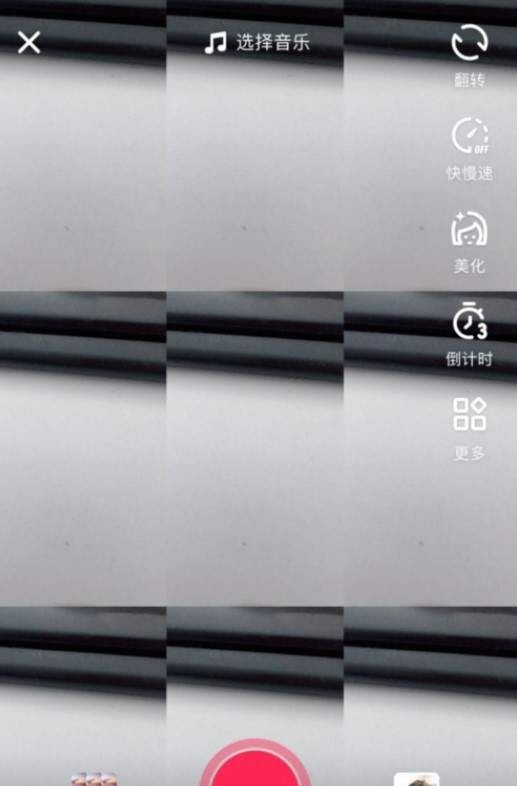
5、我们点击下方的拍摄按钮,做出自己的手势舞姿势。就可以拍摄九宫格的手势舞了。

